最近有很多朋友在咨询小编AutoCAD 2007点的坐标怎么输入?那么针对这个问题,小编今天就和大家分享一下AutoCAD 2007点的坐标输入方法哦,希望可以帮助到有需要的朋友哦。 第一步,打开
最近有很多朋友在咨询小编AutoCAD 2007点的坐标怎么输入?那么针对这个问题,小编今天就和大家分享一下AutoCAD 2007点的坐标输入方法哦,希望可以帮助到有需要的朋友哦。
第一步,打开AutoCAD 2007,如图。
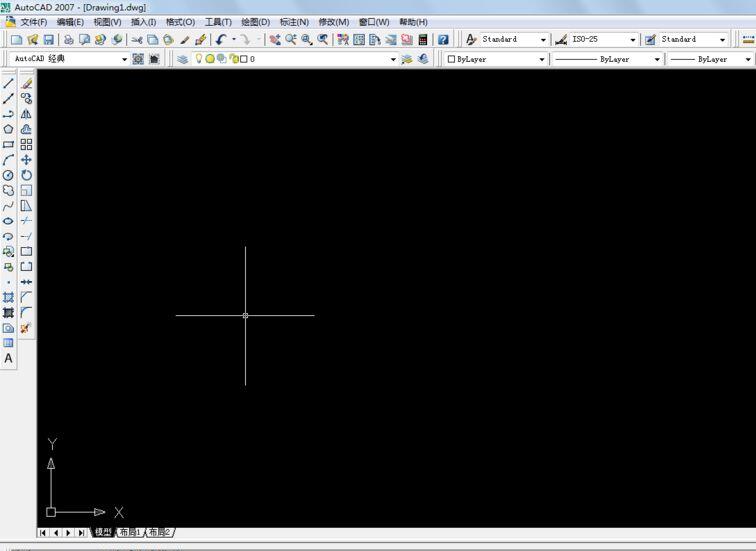
第二步,在工具栏上选择【格式】-【点样式】,如图。
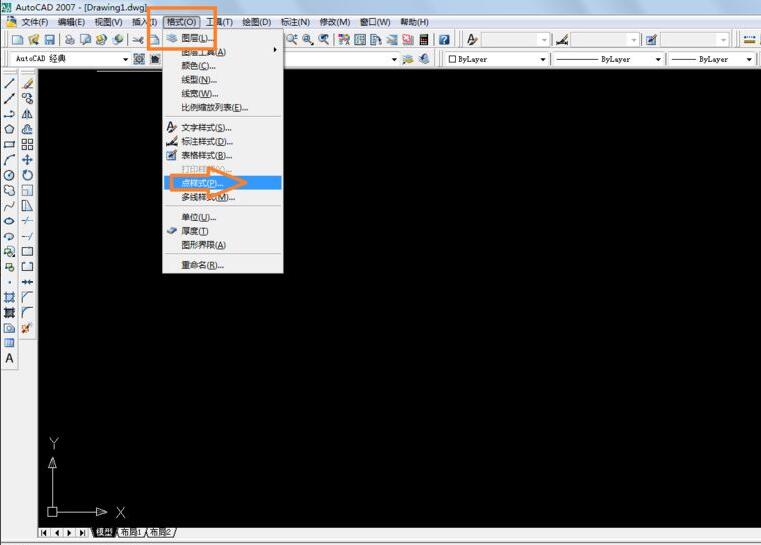
第三步,选择一个合适的样式,如图。
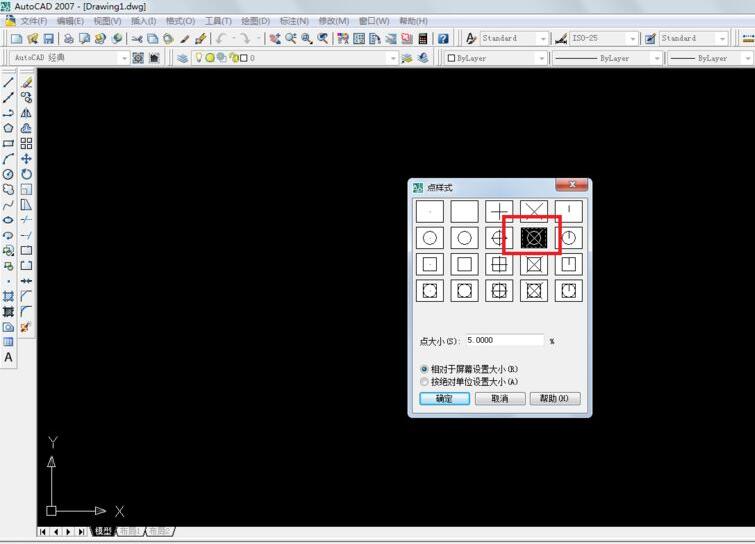
第四步,设置点的大小,勾选【相对于屏幕设置大小】,然后点击确定,如图。
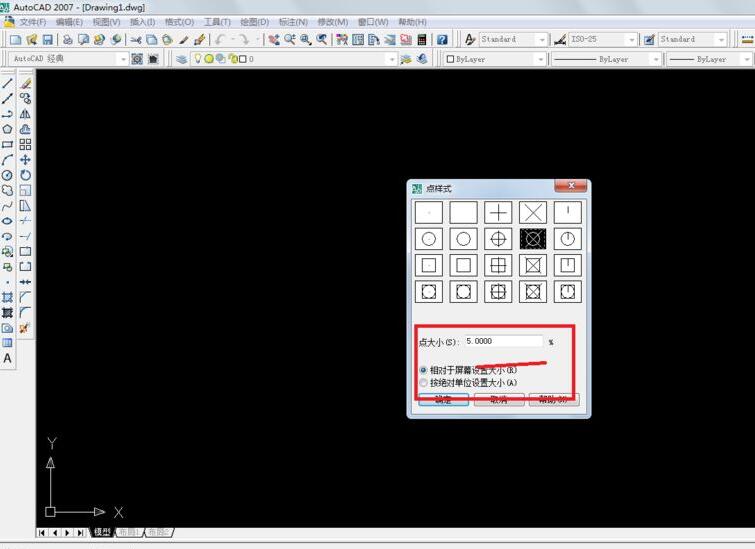
第五步,在绘图快捷菜单中,选择【点】,如图。
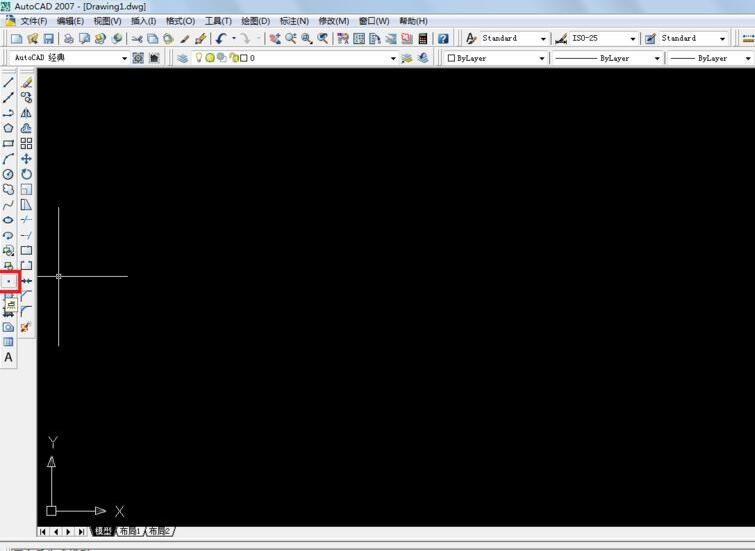
第六步,在底部命令栏中输入,点的坐标,中间用逗号隔开,最后回车,如图。
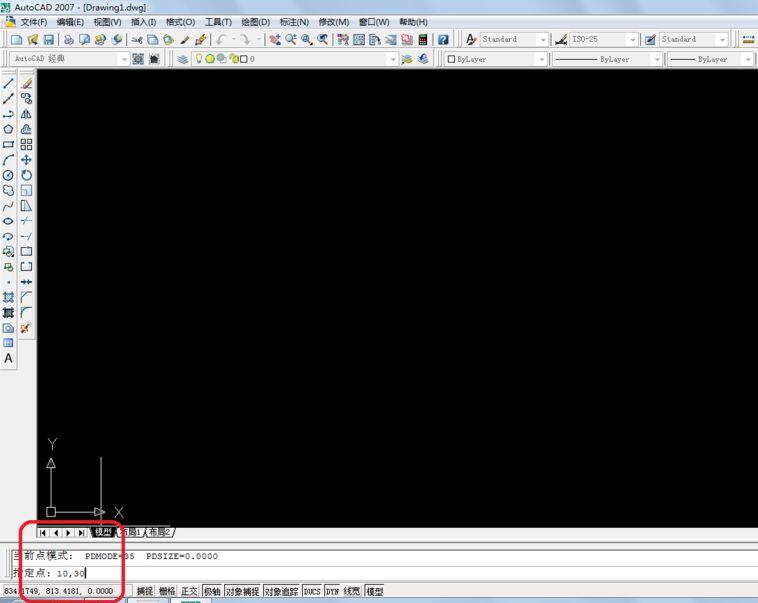
第七步,查看效果。
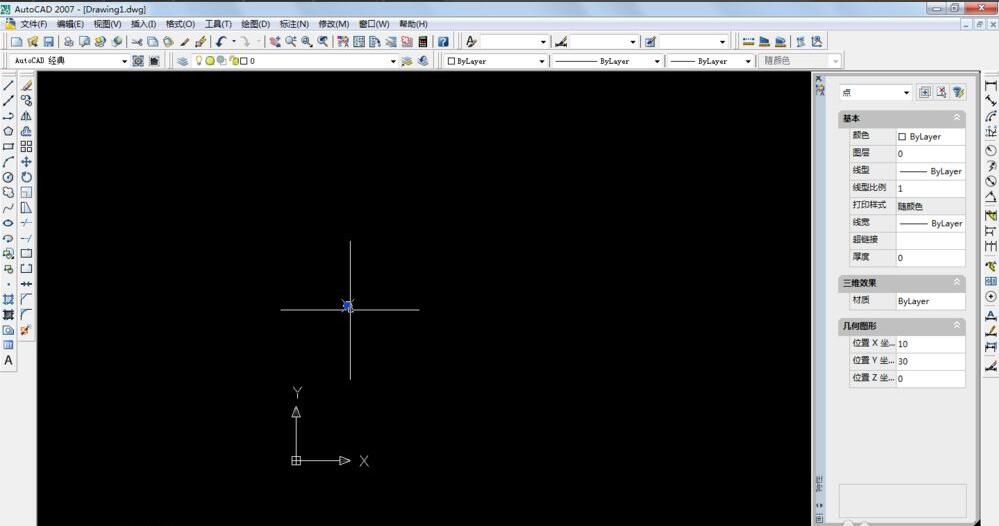
以上就是AutoCAD 2007点的坐标输入方法的全部内容,大家不要错过哦。
